Ntap/Ptap ring在Layout中都要用,在本文,将以N型的ring(ntap)为例,和大家分享创建ring的方法。首先,需要了解ntap包含哪些layer?常见的工艺,ntap包含OD,metal1,Contact,nplus和NWELL。接下来以图说明如何创建ring(以下涉及到的layer及参数请以实际使用的PDK为准)。1. 在Layout界面,先选择一个layer作为参考layer,比如选择OD, 然后Create ==> Multipart Path,再按快捷键F3出现创建ring的界面;
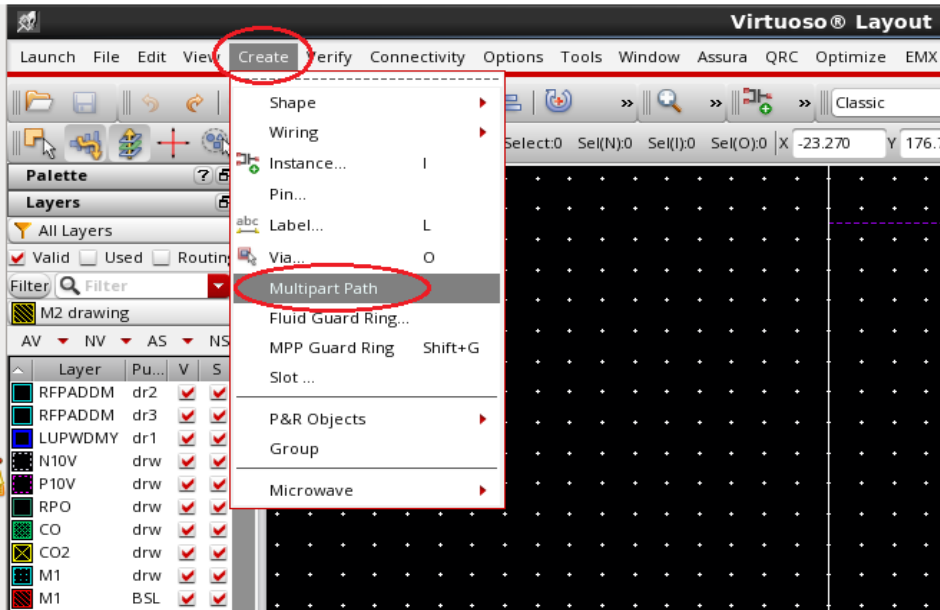
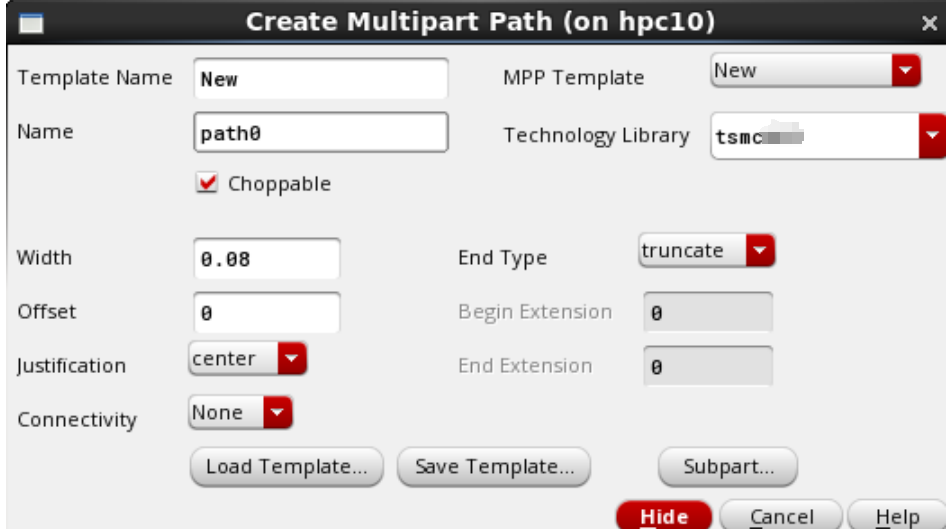
2. 在Create Multiparty Path界面,Template Name填上ntap,Choppable默认是勾选的(勾选上,这个layer就可以切断,),Width根据工艺来填,这填0.2(0.2um);然后点击右下角的Subpart,进入ROD Subpart界面;
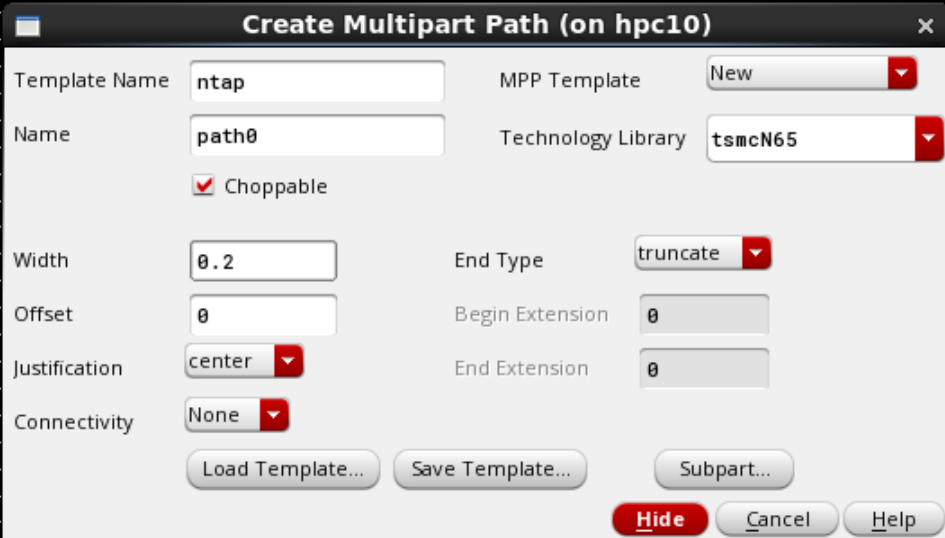
在ROD Subpart界面,可以添加metal1,Contact,nplus和NWELL layer;
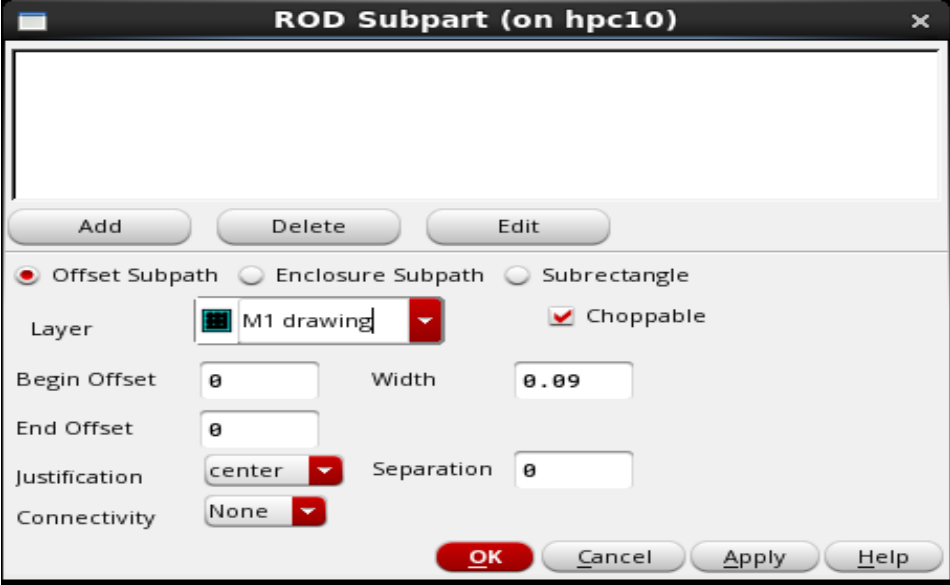
(1) 添加Metal1,选上Offset Subpath,Choppable默认是勾上的,Layer选择M1,在这个ntap中,假设Metal1和OD完全重叠,所以Begin Offset和End Offset都填0,Width和OD一样是0.2,Add后如下图所示;
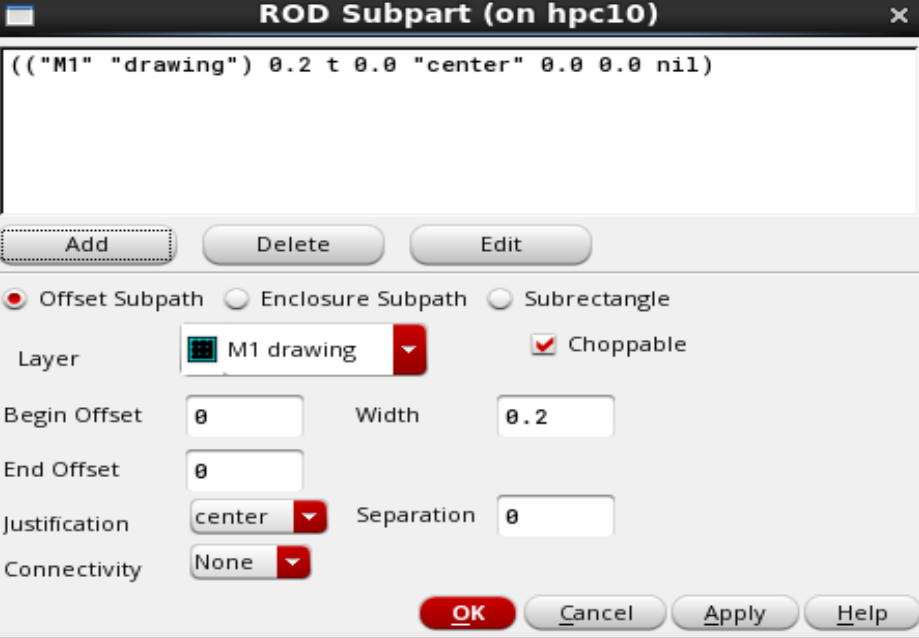
(2) 添加nplus,选上Offset Subpath,Choppable默认是勾上的,Layer选择NP,Begin Offset和End Offset都填0.13,Width是0.46,然后Add ;
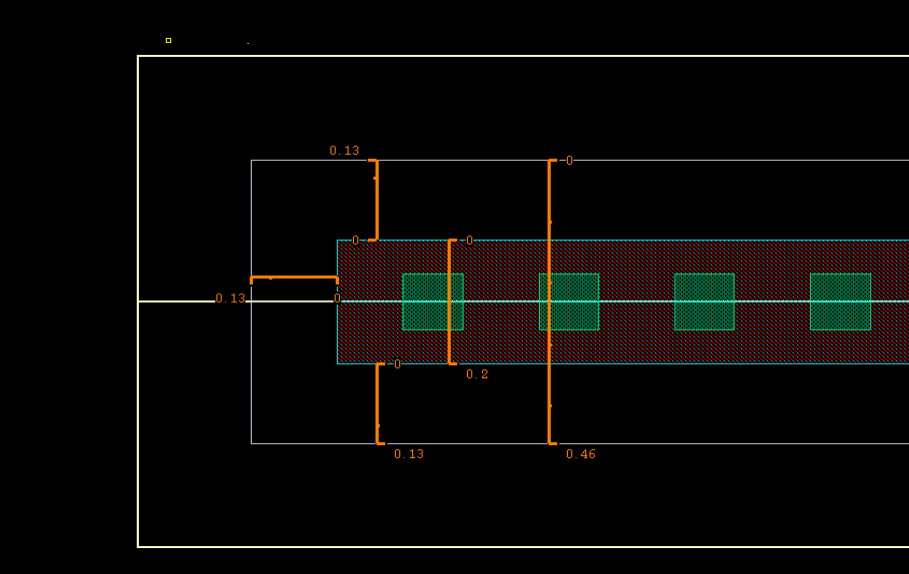
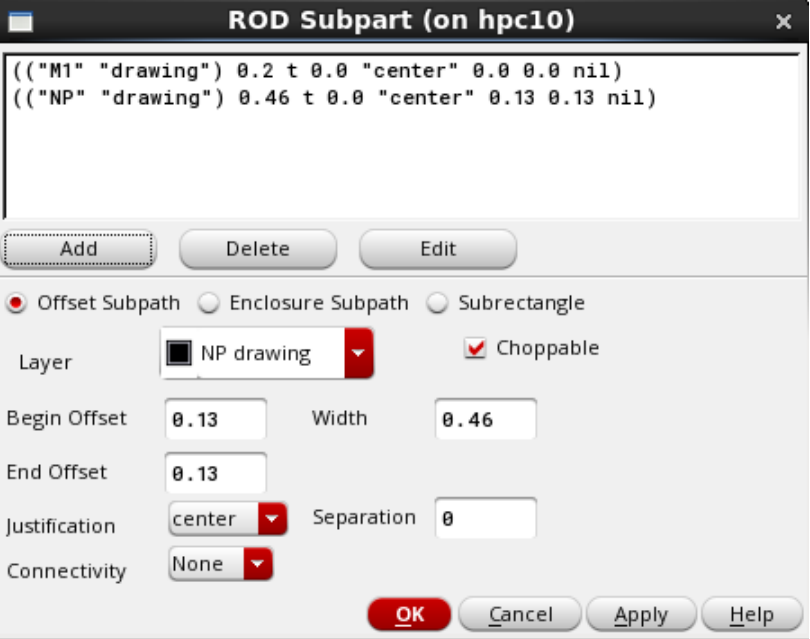
(3) 添加NW,选上Offset Subpath,Choppable默认是勾上的,Layer选择NW,Begin Offset和End Offset都填0.3,Width是0.8,然后Add;
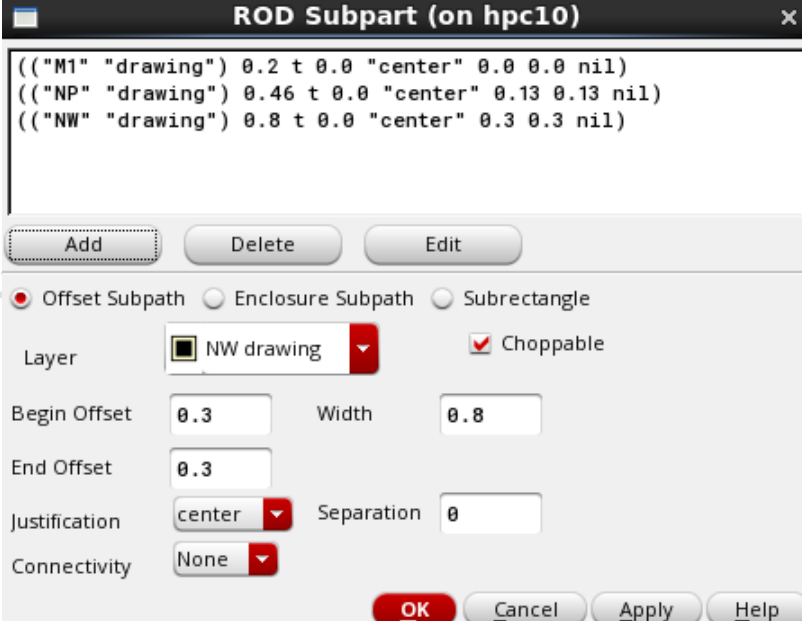
(4) 添加Contact,选Subrectangle,Choppable默认是勾上的,Layer选择CO,Begin Offset和End Offset都填-0.1(意思是Contact相对于OD内缩0.1um),Width,Length,Space根据工艺填,这里参数如下图,然后Add;
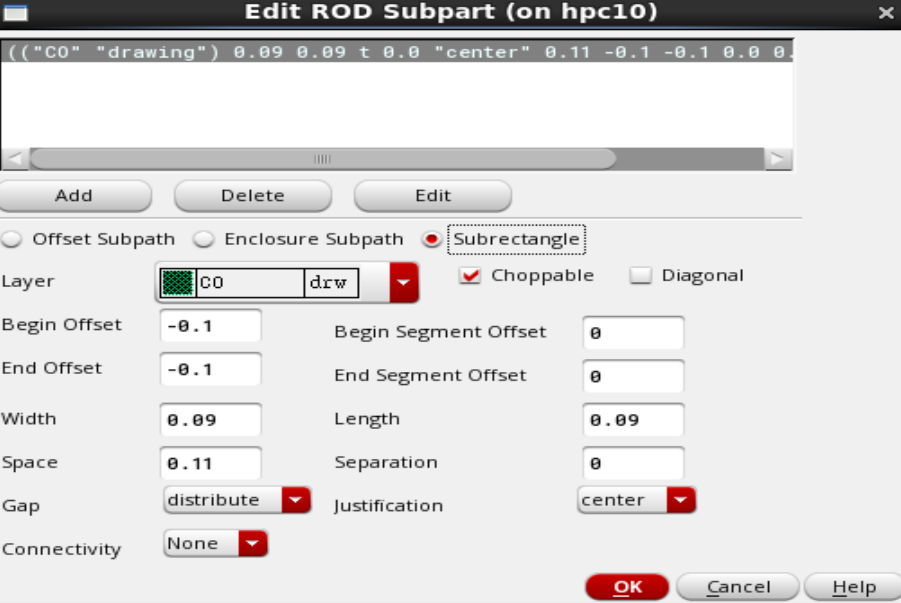
(5) 下图是最后的效果。如果想要更改ntap的layer参数,选择ntap后快捷键Q,选择Subpart,可以进入Edit ROD Subpart界面,选需要编辑的layer,改好参数后就点击Edit后更改就生效了;
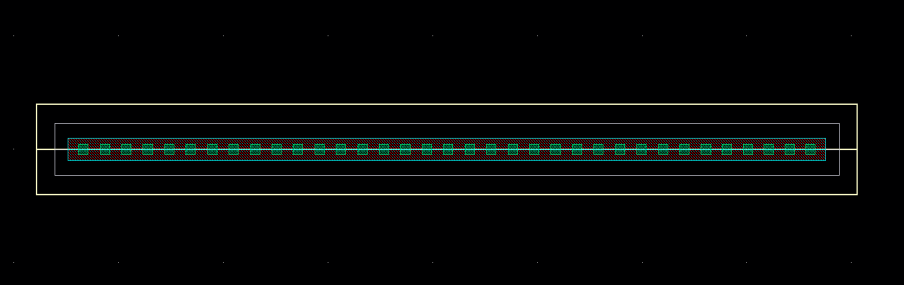
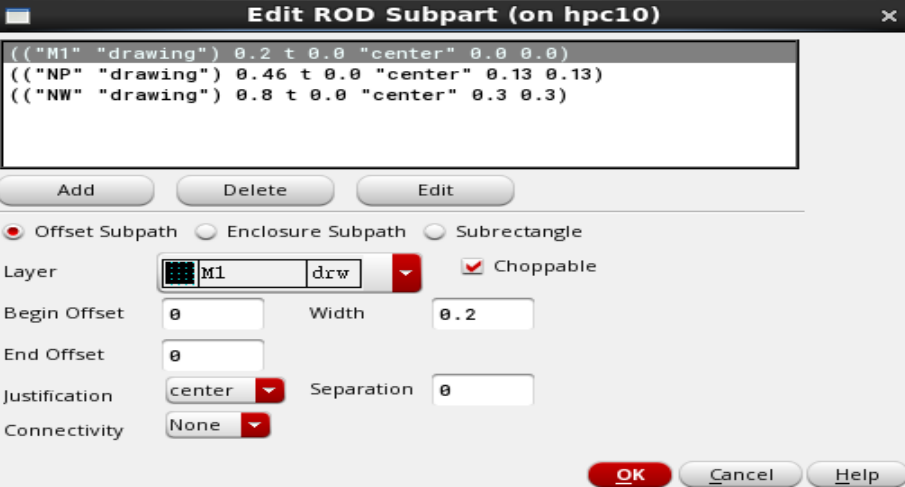
3. 前面的ring是一个Contact的,接下来以两个Contact的ntap为例(更多排Contact的tap可以参考该步骤);(1) 作为基准的OD 的Width,比如这里填0.5,做出来的ntap的OD宽度是0.5um;
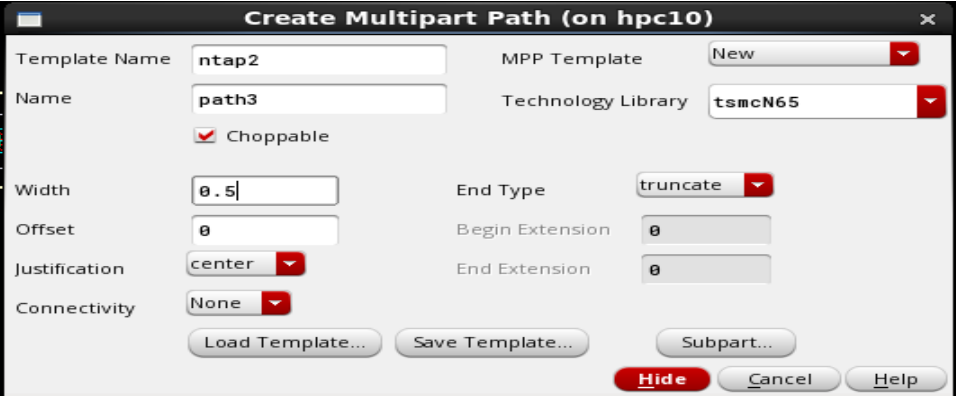
(2) 添加metal1,nplus和NWELL的方法和前面一个Contact的ntap一样,这里就不详细说明;(3) 和一个Contact的ntap不一样的地方在添加Contact,两排Contact要添加两次Contact,而这两次不同的地方在Separation的参数;以下图说明假设两排Contact的space是0.13um;由于基准layer是OD,上排的Contact的中心相对基准OD的中心是正的0.11um,所以Separation是0.11,下排的Contact的中心相对基准OD的中心是负的0.11um,所以Separation是-0.11,最后得到的两排Contact的ntap如下图如所示。
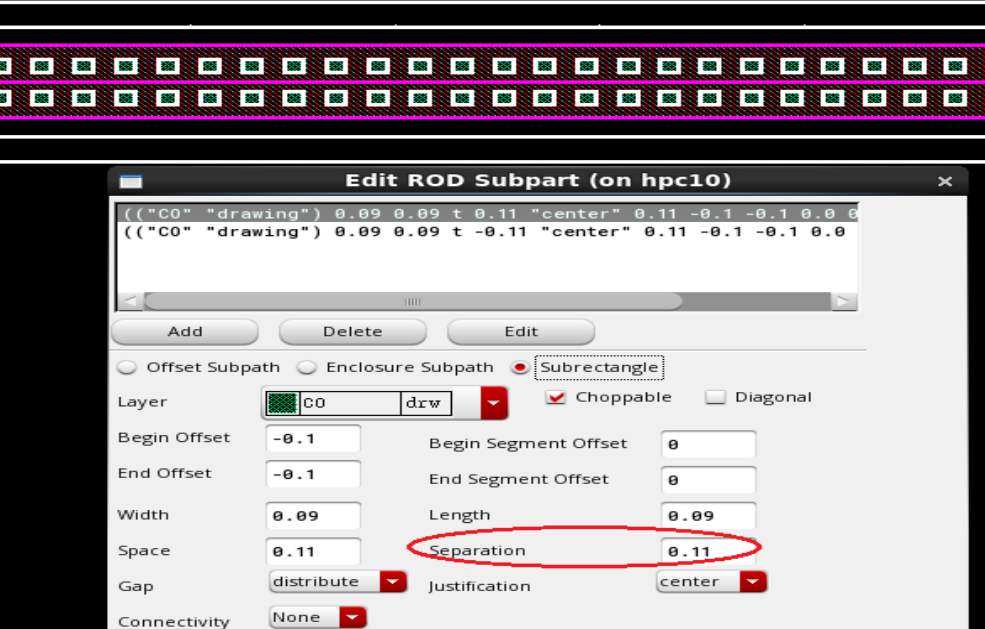
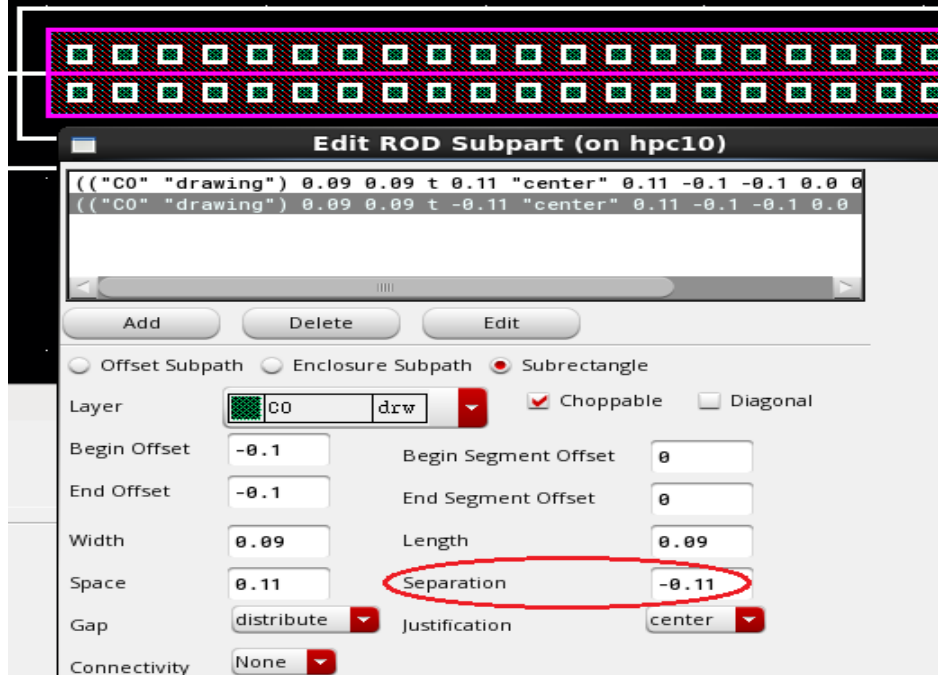
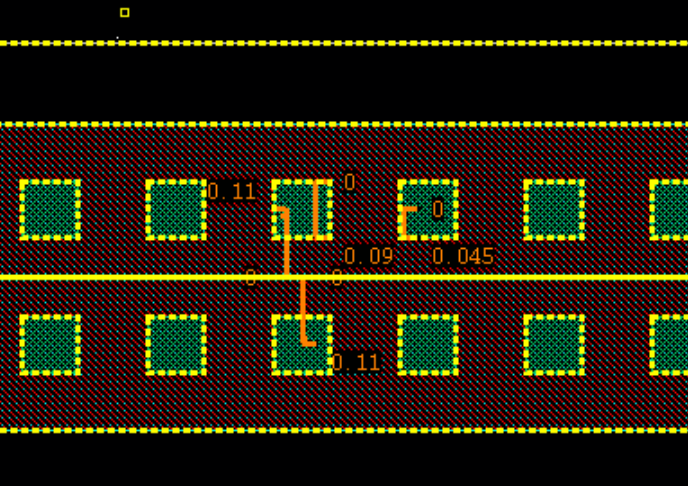
查看知识星球“版图设计LayoutArt”的方法,扫描下方二维码。本文由JK_chenwen原创,欢迎分享,转载请注明出处!版图设计LayoutArt关注我,这是一个关于IC layout交流分享的公众号。
70篇原创内容
公众号
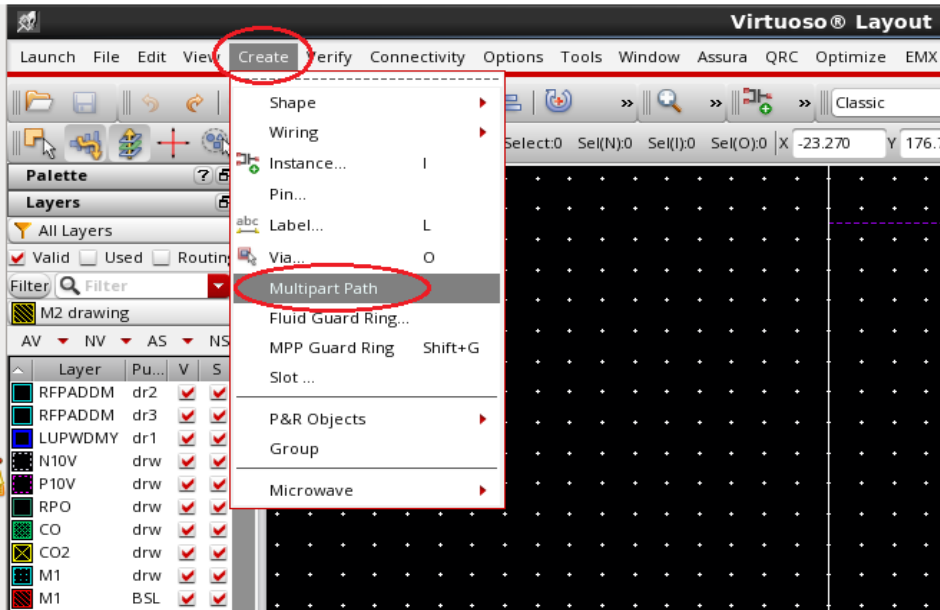
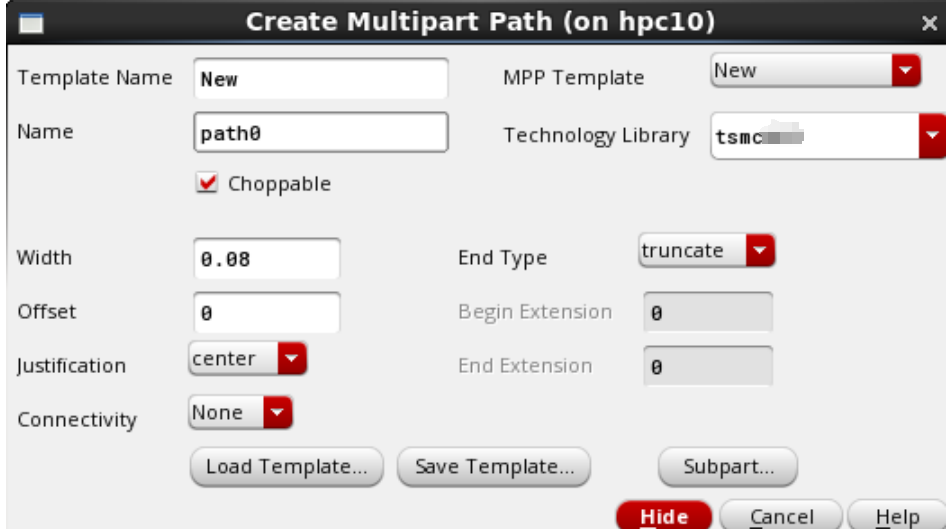
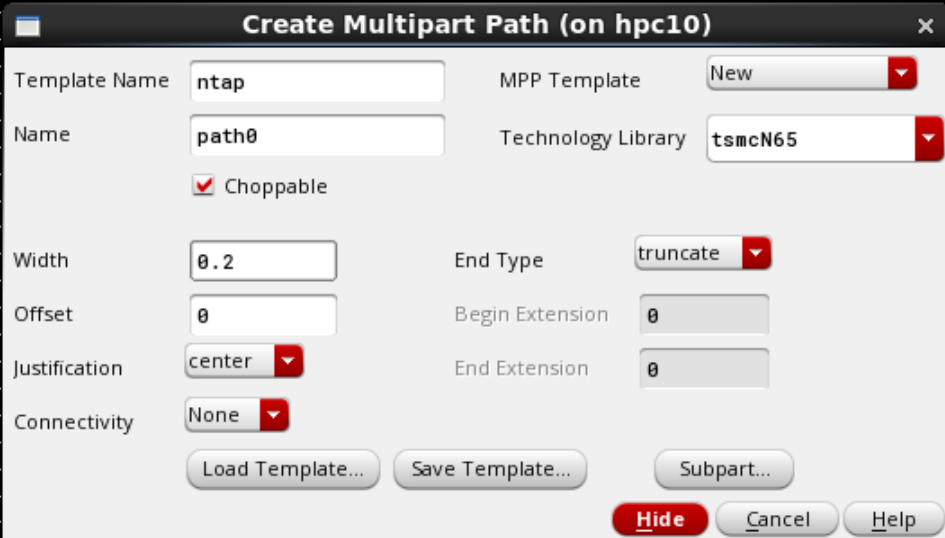
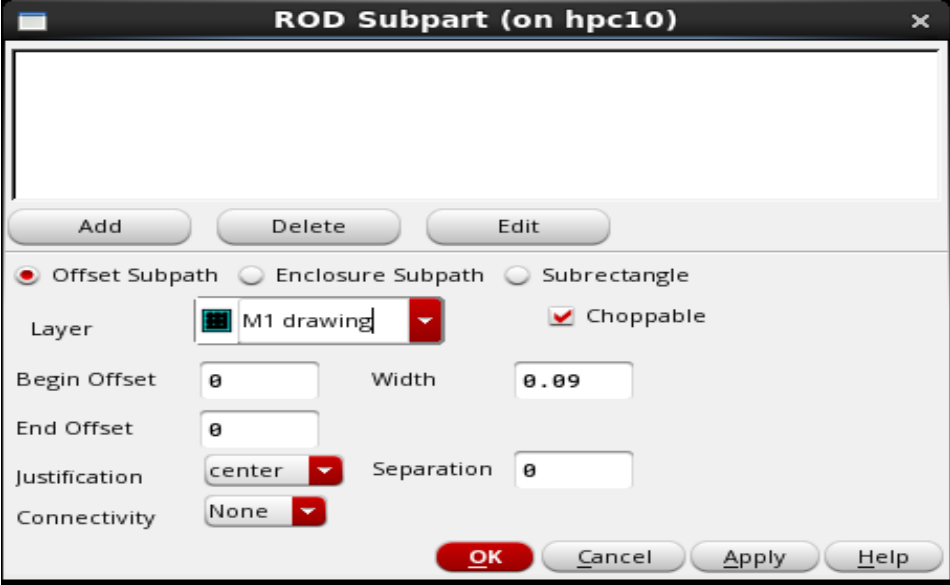
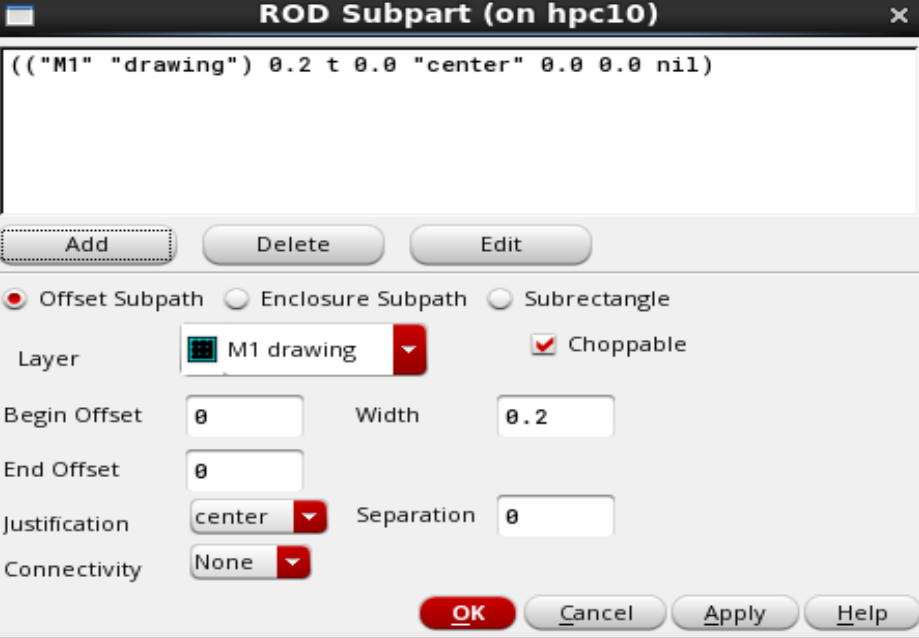
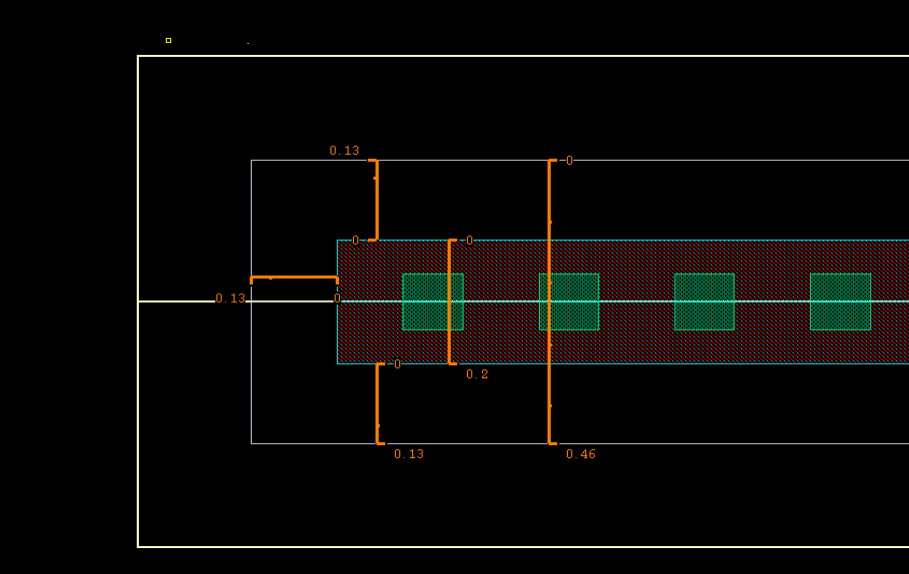
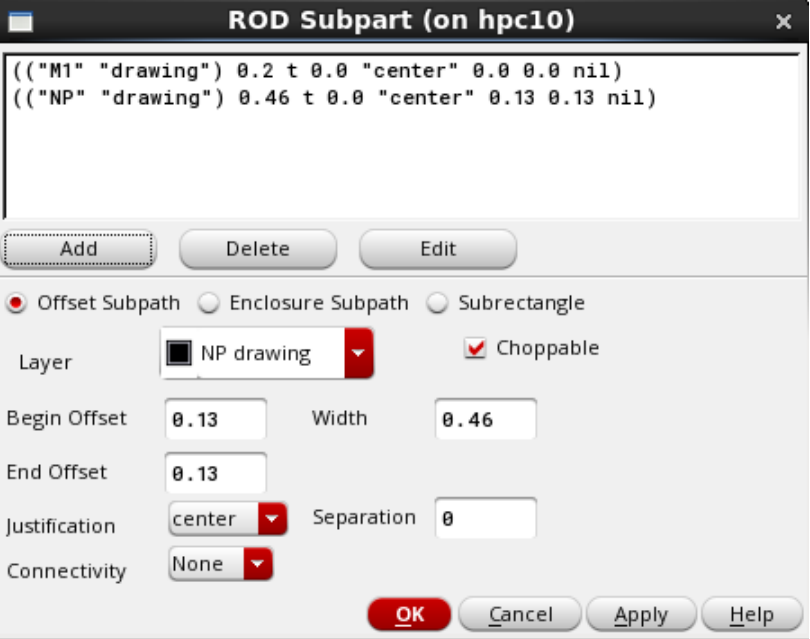
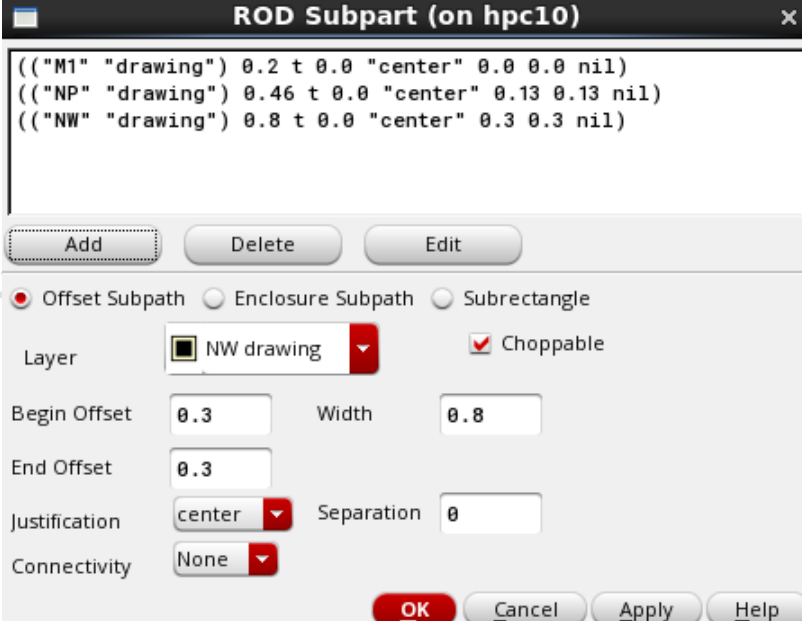
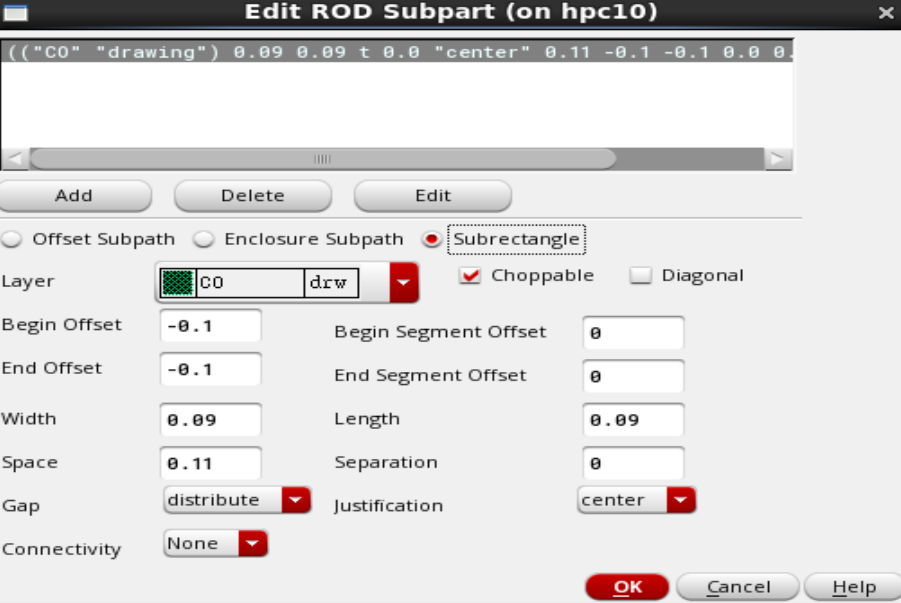
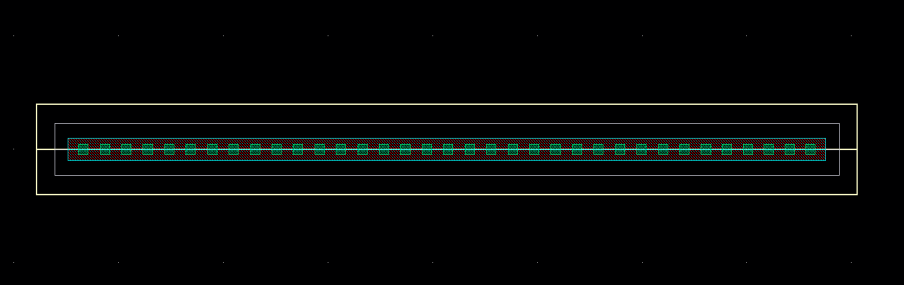
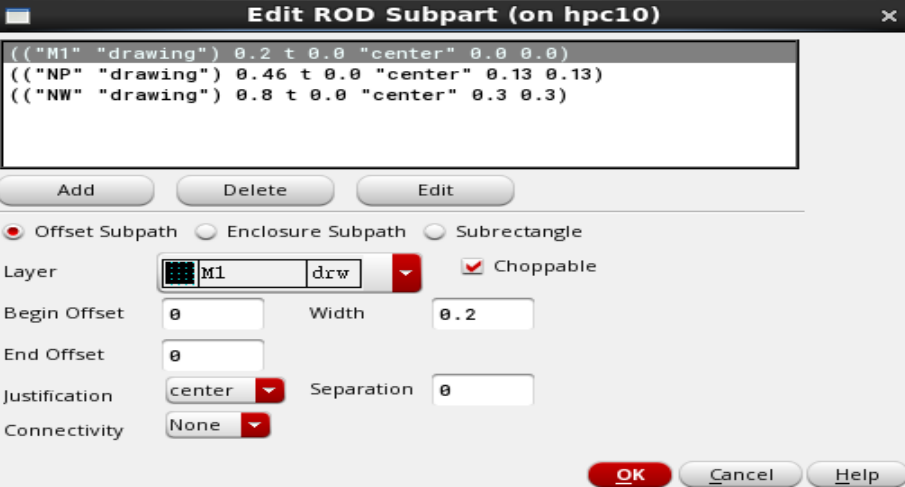
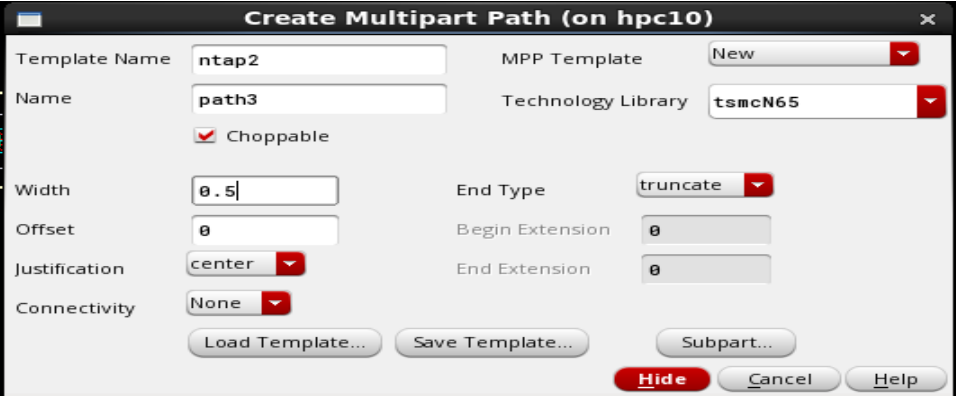
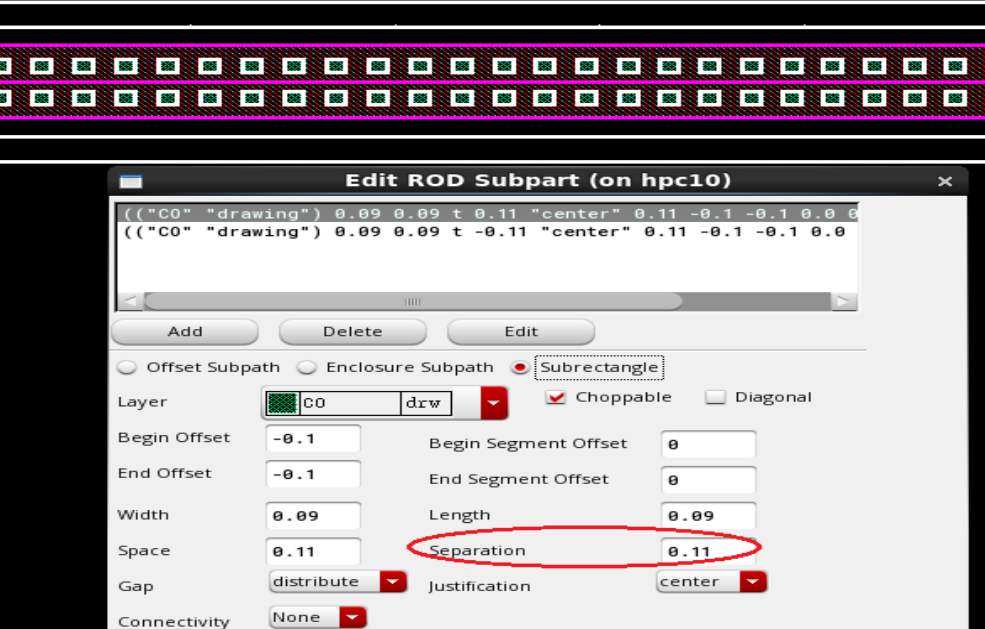
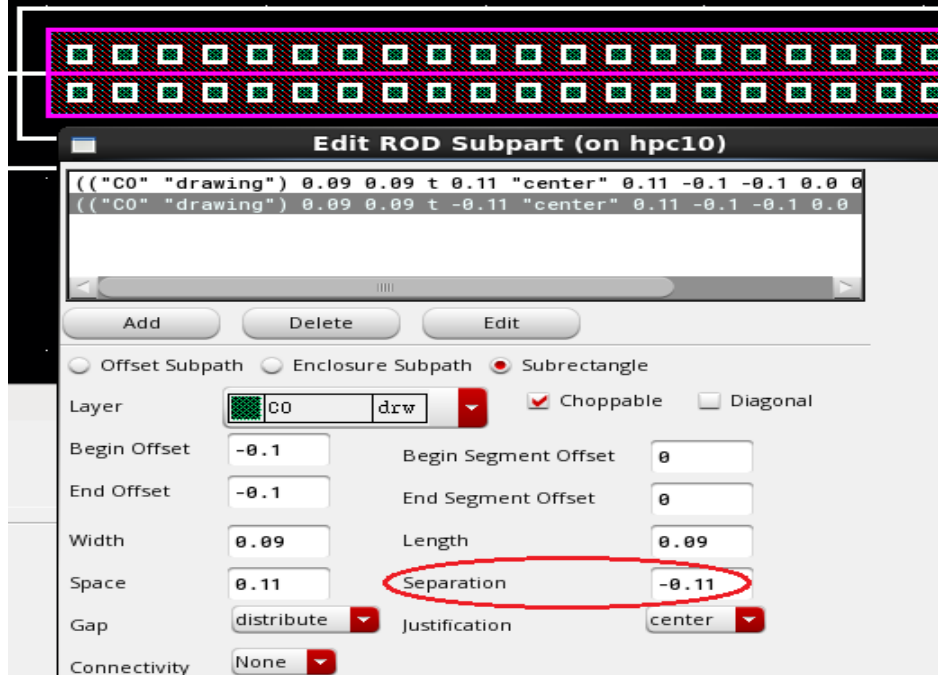
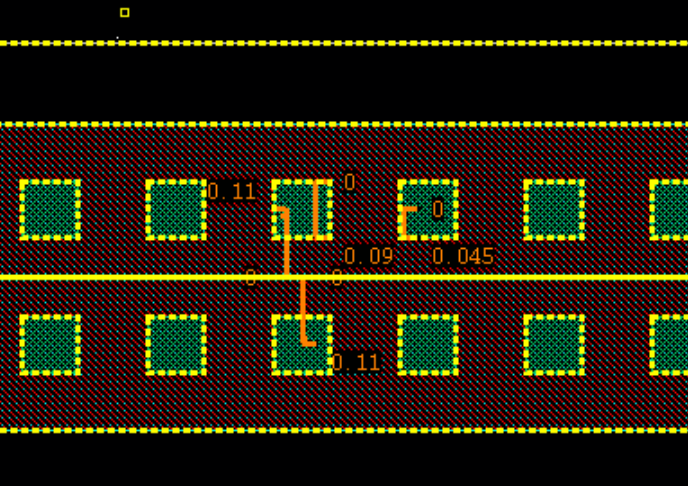

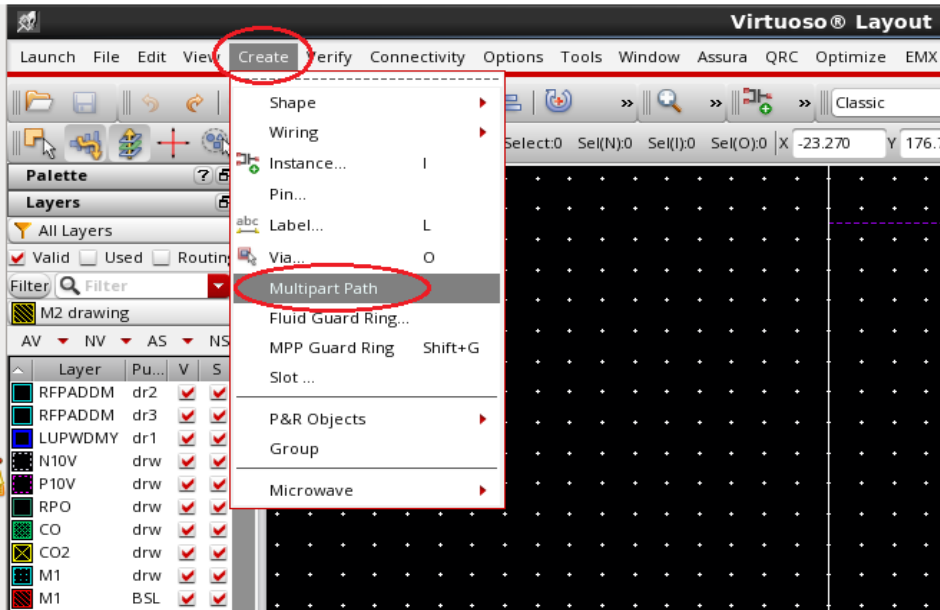
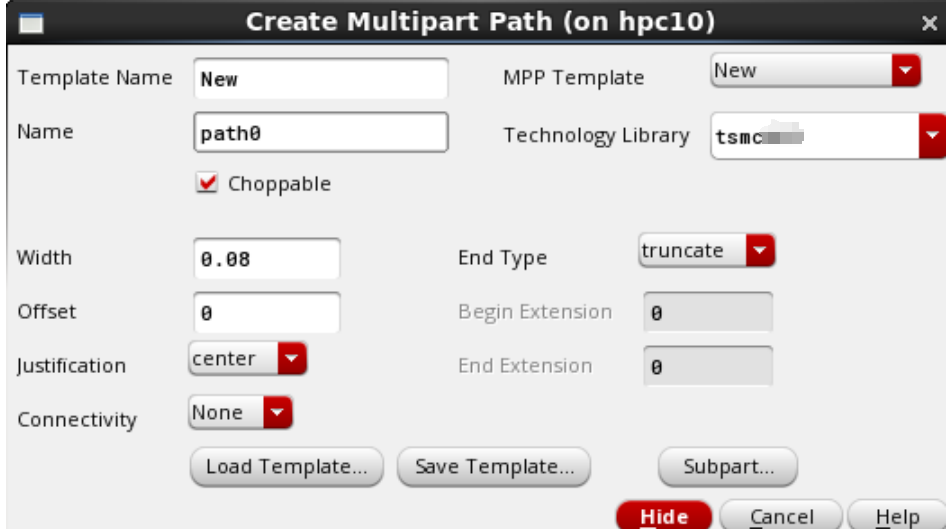
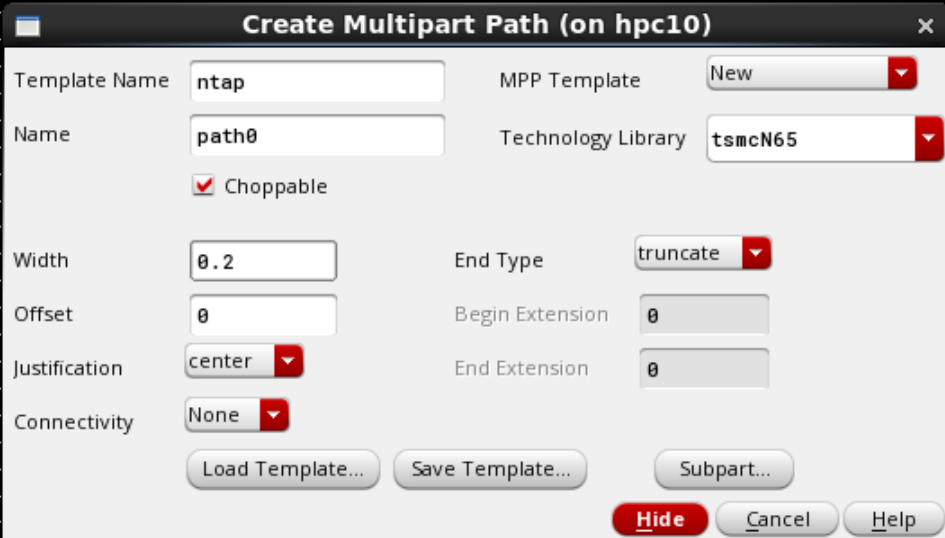
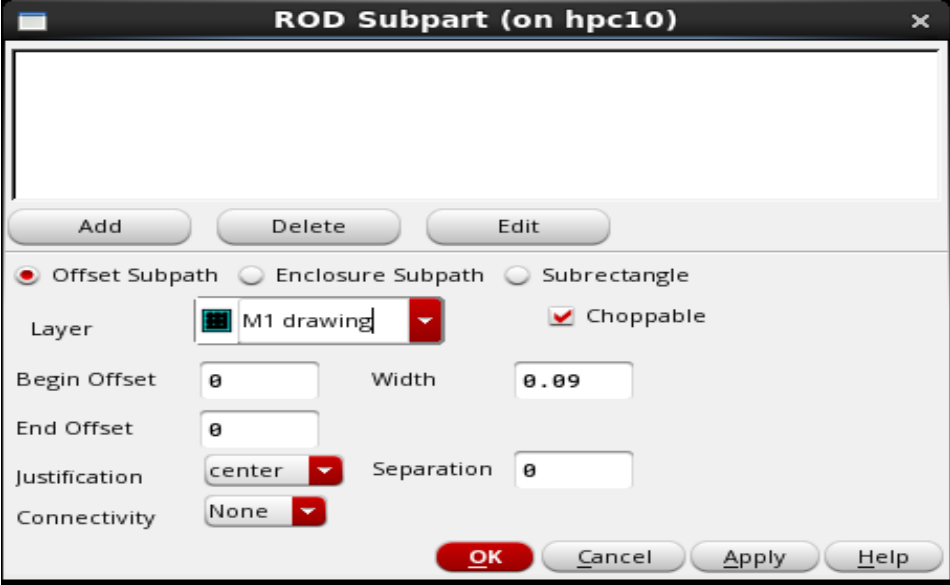
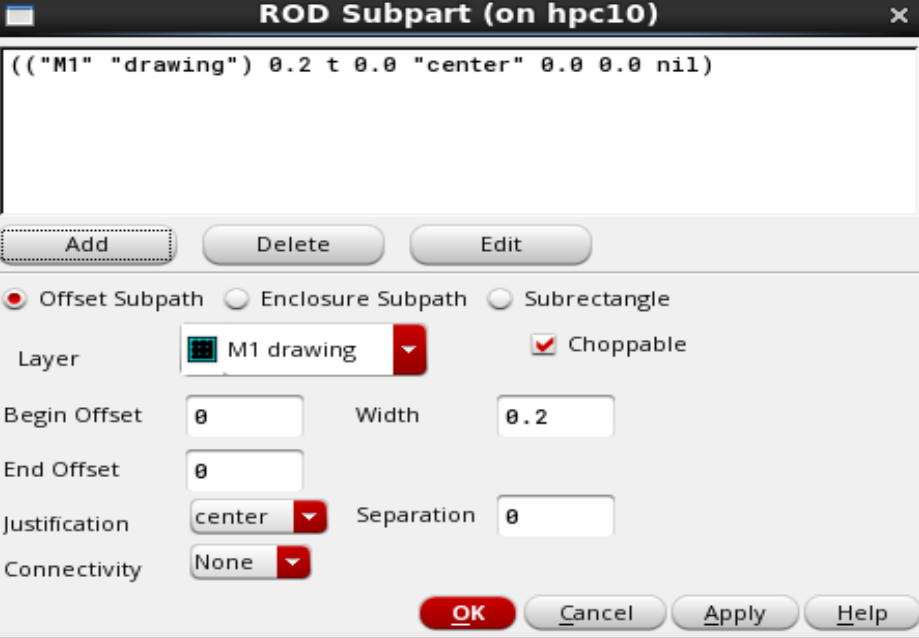
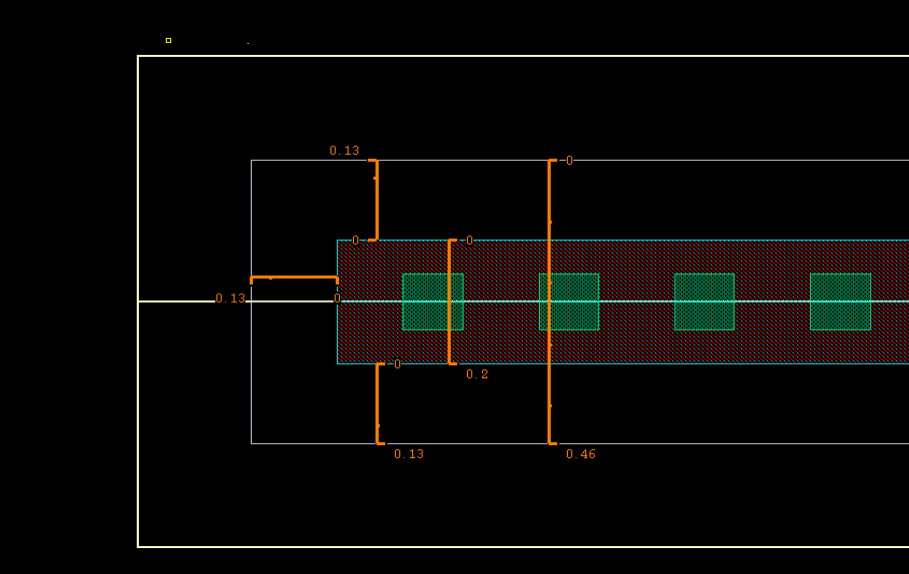
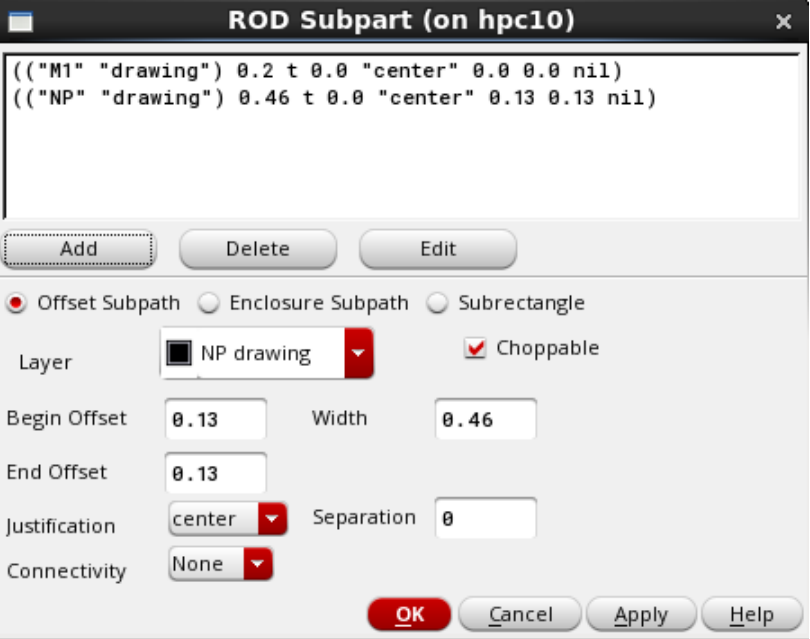
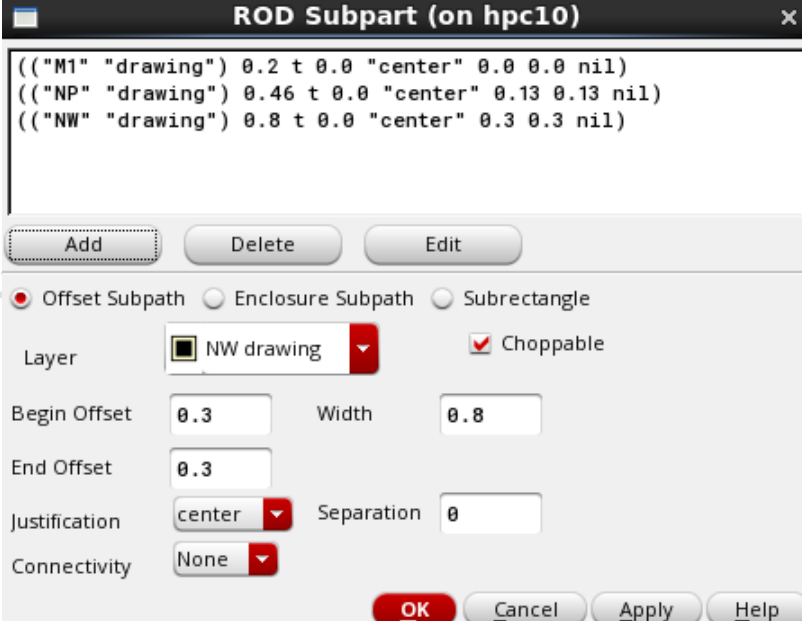
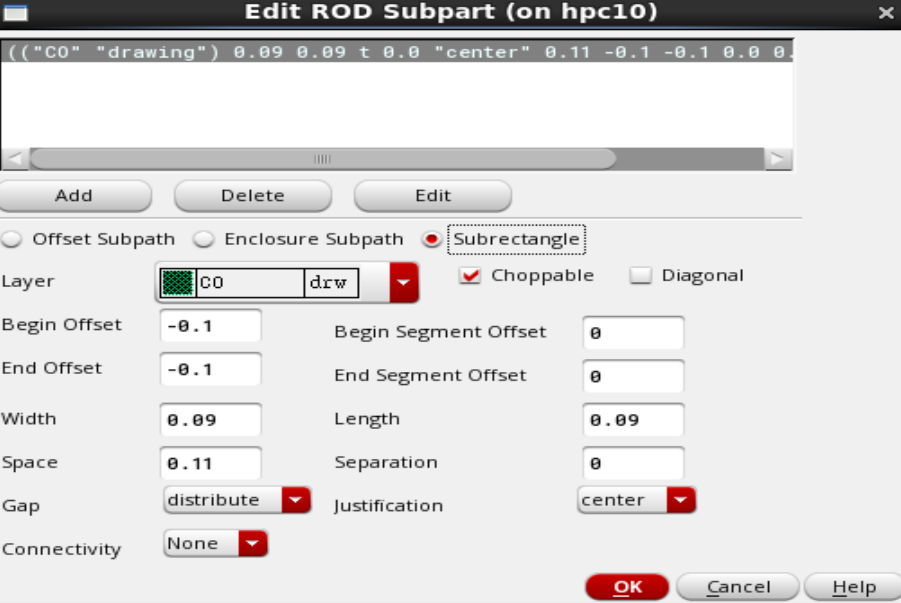
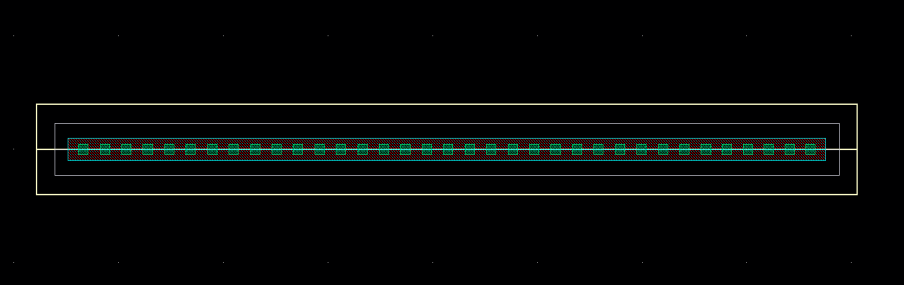
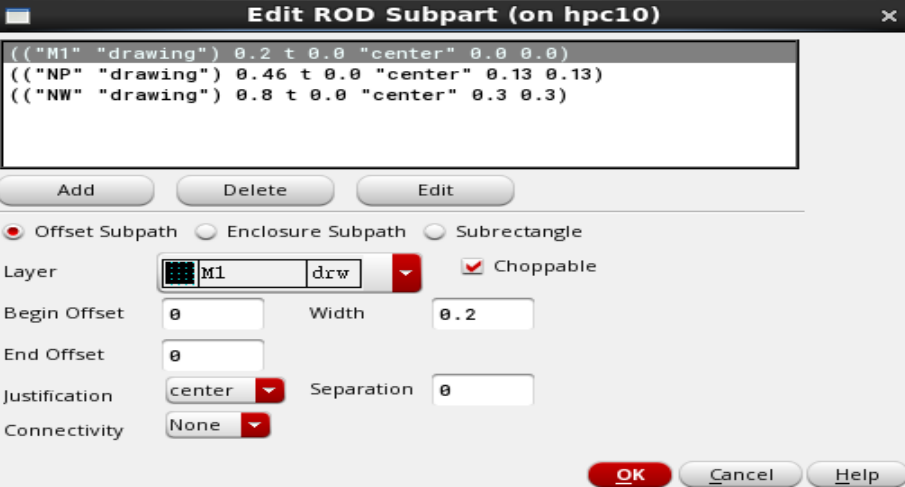
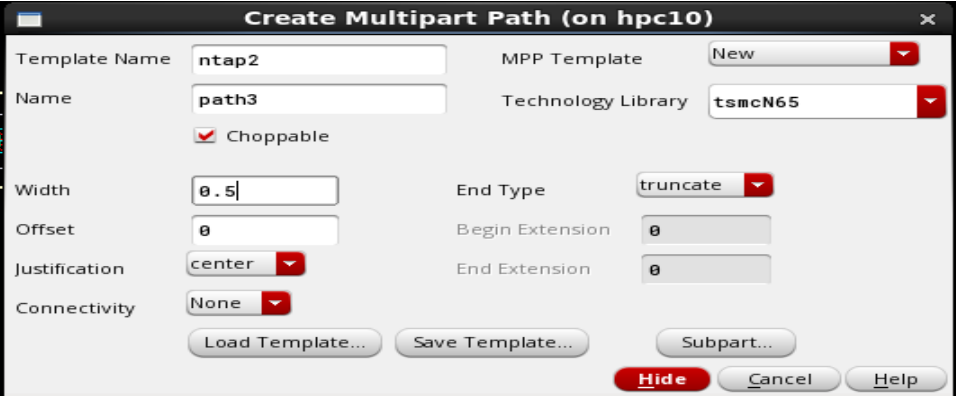
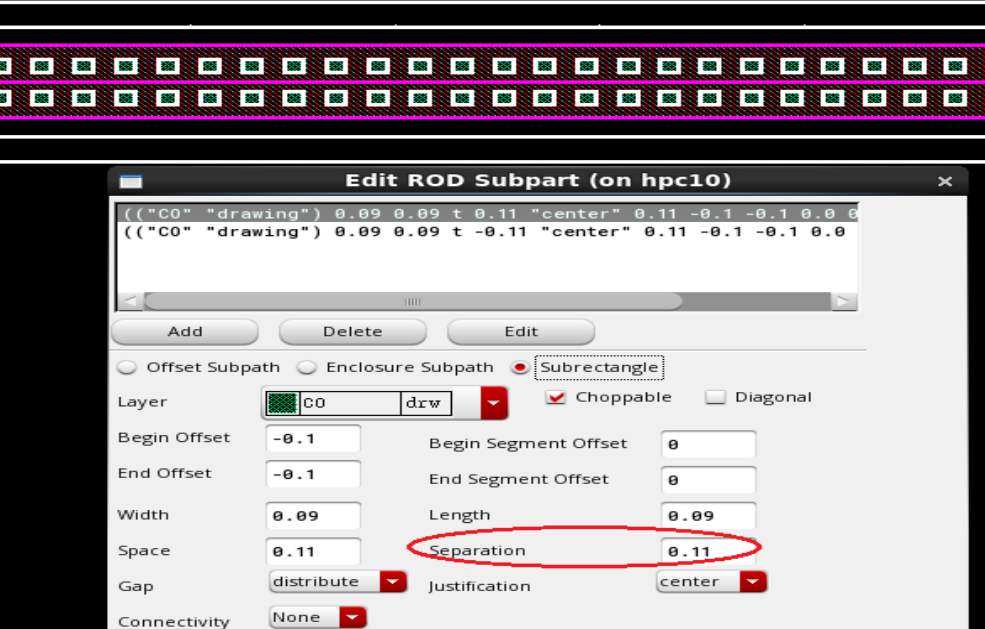
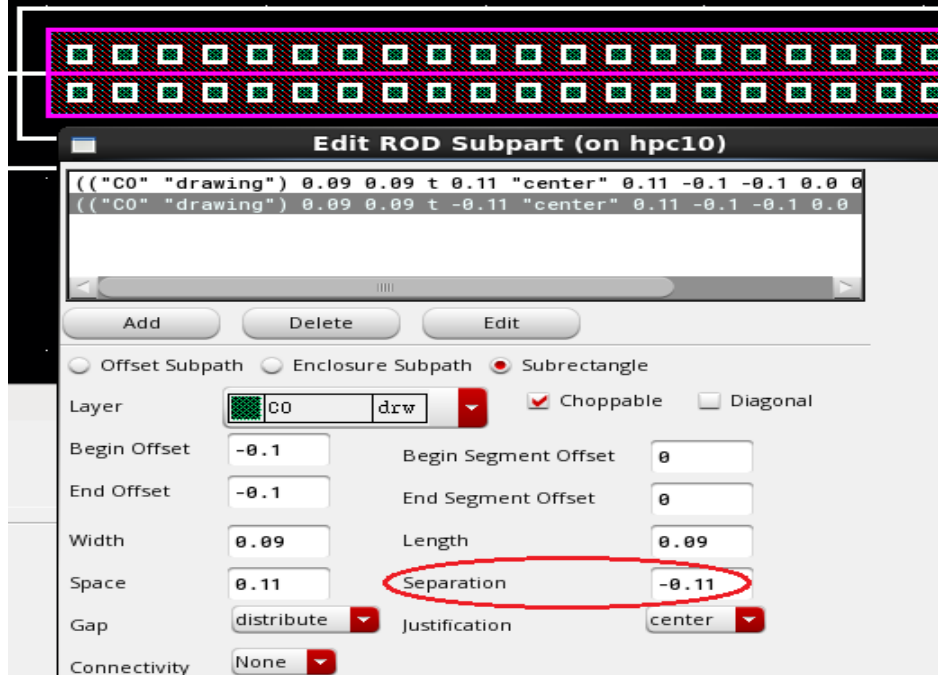
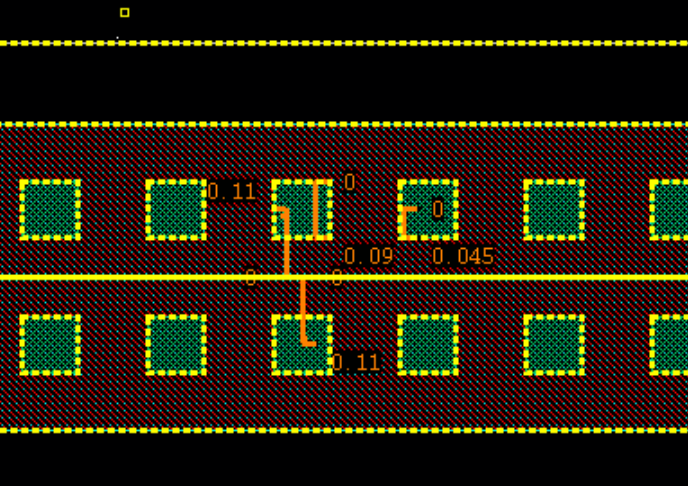

 /1
/1 